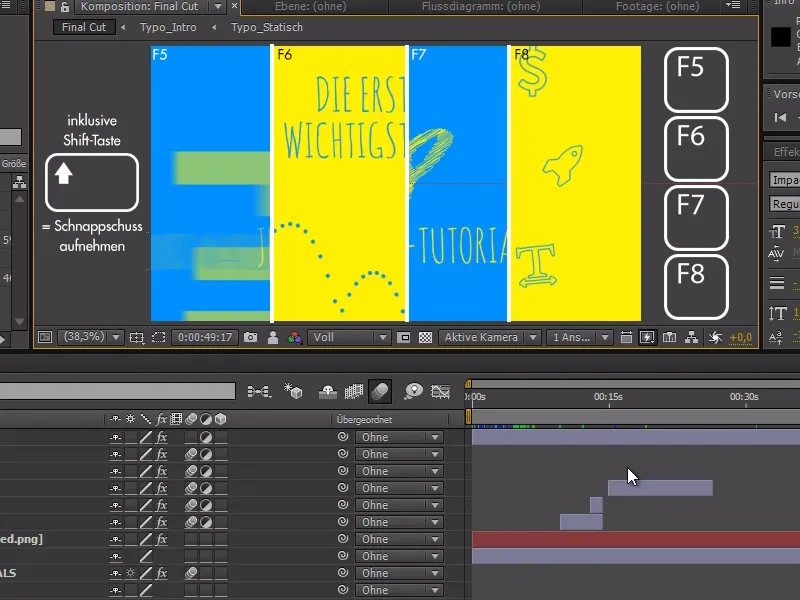Σε αυτό το Quick-Tipp θέλω να σας δείξω κάτι που μπορεί να είναι πολύ χρήσιμο κατά τη διάρκεια της εργασίας - ειδικά όταν πρόκειται για το να συντονίσουμε συγκεκριμένα πράγματα με άλλα, όπως η θέση ή το μέγεθος της τυπογραφίας, ή ακόμα και για ρυθμίσεις χρωμάτων.
Αυτή η λειτουργία είναι η λειτουργία Snapshot στο After Effects.
Πιθανόν μερικοί από εσάς το γνωρίζετε ήδη: Μπορούμε να κάνουμε ένα στιγμιότυπο (Snapshot) με το εικονίδιο της φωτογραφικής μηχανής - ακούγεται ακόμα και ένας ήχος.
Ωστόσο, αυτό το Snapshot δεν αποθηκεύεται κάπου στον υπολογιστή. Το Snapshot βρίσκεται στο After Effects και μπορεί - μέχρι να γίνει ένα νέο Snapshot - να προβληθεί με το εικονίδιο δίπλα του.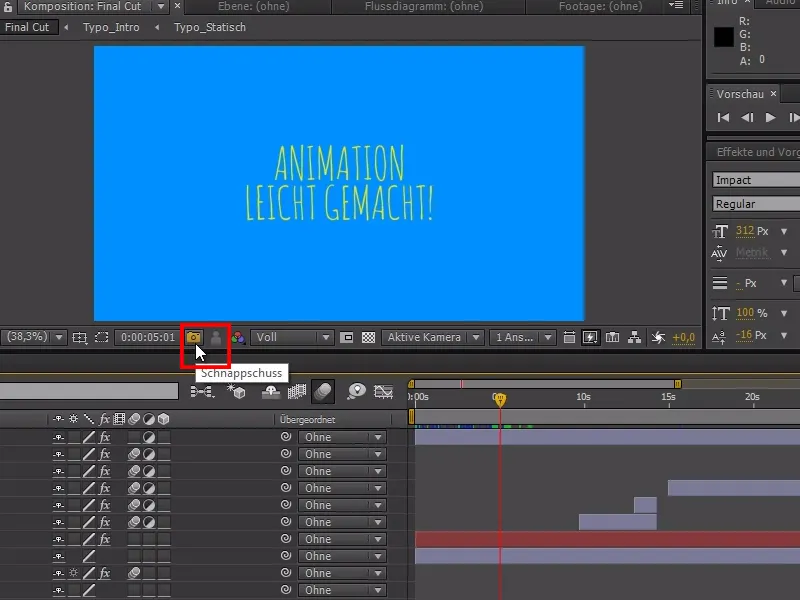
Όταν μετακινούμε το Time-Cursor σε ένα άλλο σημείο του έργου, μπορούμε να δούμε ξανά το Snapshot που τραβήξαμε πριν με το εικονίδιο εμφάνισης Snapshot.
Έτσι έχω ουσιαστικά έναν ελεύθερο χώρο Snapshot, στον οποίο μπορώ να έχω πάντα πρόσβαση.
Αλλά: Η φωτογραφία που τραβήξαμε διαγράφεται όταν επαναπαταχτεί το εικονίδιο της φωτογραφικής μηχανής.
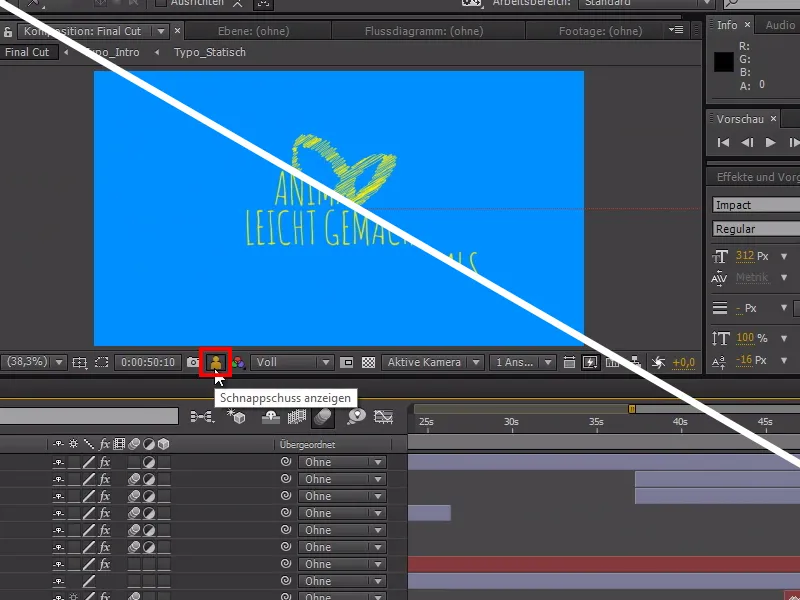
Ωστόσο, υπάρχει η δυνατότητα να κάνουμε μέχρι και 4 Snapshots στο After Effects! Για να το κάνουμε αυτό απαιτείται μόνο το πλήκτρο Shift και τα πλήκτρα λειτουργίας 5, 6, 7 και 8.
Μπορούμε να τραβήξουμε ένα Snapshot κρατώντας πατημένο το Shift και πατώντας το F5 και να τον προβάλλουμε ξανά όταν αφήσουμε το Shift με το F5. Το ίδιο ισχύει για τα υπόλοιπα τρία πλήκτρα λειτουργίας F6, F7 και F8.
Και το καλύτερο με αυτό είναι το γεγονός ότι κάθε πλήκτρο λειτουργίας αντιστοιχεί σε ένα χώρο Snapshot - μπορούμε να φτιάξουμε έως και τέσσερις φωτογραφίες και να τις προβάλλουμε με το αντίστοιχο πλήκτρο λειτουργίας.
Με αυτές τις συμβουλές μπορείτε να χρησιμοποιήσετε αποτελεσματικά τη λειτουργία Snapshot στο After Effects για να συγκρίνετε κείμενα από σκίτσο σχεδίου και τυπογραφία ή εικόνες από την άποψη των χρωμάτων. Η επιλογή να έχουμε τέσσερις χώρους Snapshot με τα πλήκτρα λειτουργίας είναι μια εξαιρετική λειτουργία που δεν αναφέρεται στη διεπαφή χρήστη.
Σε αυτήν την έννοια ελπίζω ότι ο Quick-Tipp σας βοήθησε.